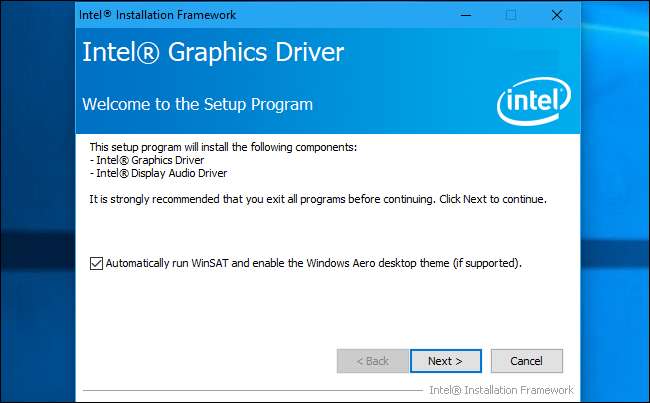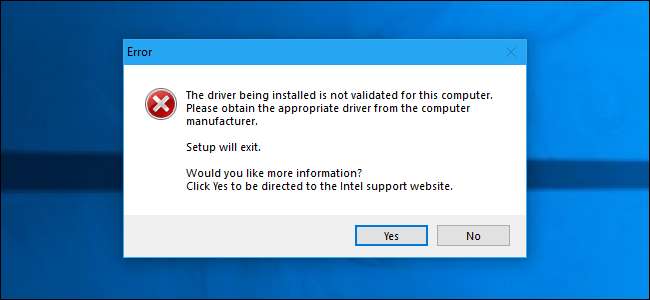
Ovladače grafiky Intel se na některých počítačích odmítnou instalovat, i když používají grafické čipy Intel. Pokud se zobrazí tato chybová zpráva, výrobce vašeho počítače požaduje, abyste instalovali ovladače z jejich webových stránek, nikoli přímo od společnosti Intel. Existuje však způsob, jak tuto zprávu obejít a ovladače Intel stejně nainstalovat.
Proč vám může výrobce bránit v instalaci ovladačů
Pokud ovladače nelze nainstalovat, zobrazí se zpráva „Instalovaný ovladač není pro tento počítač ověřen. Příslušný ovladač získáte od výrobce počítače. “ zobrazí se zpráva a instalace se zastaví.
K tomu dochází, protože výrobce vašeho počítače změnil nastavení v předinstalovaných grafických ovladačích Intel, což znamená, že standardní grafické ovladače Intel z webu Intel.com by neměly být povoleny. Výrobce vašeho systému (v mém případě HP) chce tě získat aktualizace grafického ovladače z jejich webové stránky, nikoli Intel.
Bohužel s tím jsou nějaké velké problémy. Výrobci často tyto grafické ovladače neaktualizují, a vy můžete potřebujete novější verzi grafického ovladače opravit chyby nebo dosáhnout rychlejšího výkonu v některých hrách. Tyto novější verze mohou být k dispozici pouze přímo od společnosti Intel.
Výrobci toto nastavení povolují, protože jsou opatrní. Mohou na vašem počítači povolit pouze spuštění testovaných ovladačů. Nevidíme však žádný důvod, proč by standardní ovladače Intel neměly fungovat na PC pouze s grafikou Intel. Výrobci počítačů nemohou tento grafický hardware Intel přizpůsobit, takže vlastní ovladače Intel by měly být v pořádku.
Varování : Existuje jeden případ, kdy bychom při tom byli opatrnější. Pokud má váš notebook nastavení duálního GPU s integrovanou grafikou Intel i vyhrazenou grafickou kartou NVIDIA nebo AMD, aktualizace ovladače Intel by mohla způsobit problémy. V této situaci nedoporučujeme manipulovat s ovladači Intel. Pokud stejně musíte instalovat aktualizované ovladače Intel, nezapomeňte také aktualizovat grafické ovladače NVIDIA nebo AMD.
Jak ručně nainstalovat ovladače
Chcete-li to provést, stačí nainstalovat ovladače Intel ručně pomocí Správce zařízení namísto použití hezkého instalačního balíčku. To je nutné pouze při prvním spuštění a v budoucnu budete moci běžně instalovat ovladače Intel.
Nejprve budete muset stáhněte grafické ovladače chcete použít od společnosti Intel. Stáhněte si z webu společnosti Intel verzi .zip balíčku místo verze .exe.
Extrahujte stažený soubor zip do složky ve vašem systému. Můžete to udělat pouhým kliknutím pravým tlačítkem myši na soubor zip a výběrem možnosti „Extrahovat vše“ nebo pomocí svého oblíbený nástroj pro extrakci souborů .
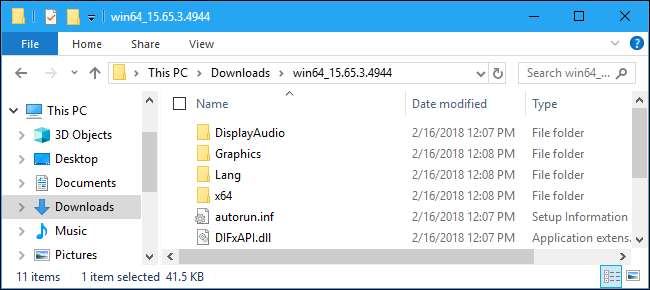
PŘÍBUZNÝ: Jak udělat Windows Ukázat příponu souboru
Než budete pokračovat, měli byste řekněte systému Windows, aby zobrazoval přípony názvů souborů pokud jste tak dosud neučinili. To usnadní hledání důležitých souborů později v tomto procesu. Ve Windows 10 otevřete Průzkumník souborů, klikněte na kartu „Zobrazit“ na pásu karet a zaškrtněte políčko „Přípony názvů souborů“ v části Zobrazit / skrýt. Ve Windows 7 otevřete Průzkumníka Windows a klikněte na Uspořádat> Možnosti složky a hledání> Zobrazit. Zrušte zaškrtnutí políčka „Skrýt přípony známých typů souborů“ a klikněte na „OK“.
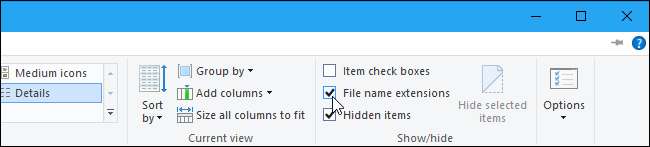
Dále budete muset otevřít Správce zařízení. Ve Windows 10 klikněte pravým tlačítkem na tlačítko Start nebo stiskněte Windows + X na klávesnici a klikněte na „Správce zařízení“. Ve Windows 7 stiskněte Windows + R, zadejte „devmgmt.msc“ a stiskněte Enter.
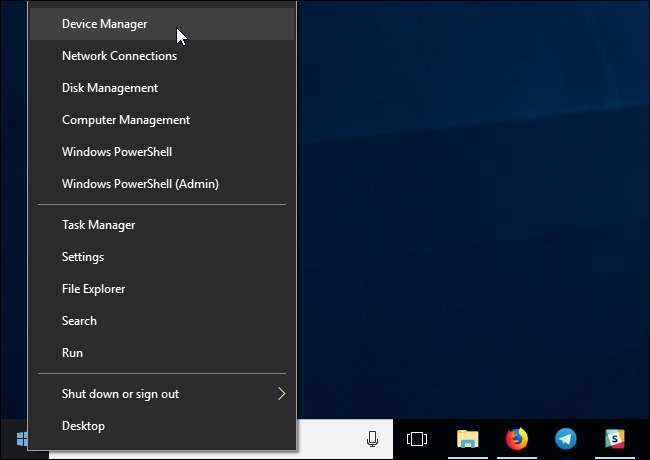
Rozbalte část „Grafické adaptéry“ ve Správci zařízení, klepněte pravým tlačítkem na zařízení „Intel (R) HD Graphics“ a vyberte „Vlastnosti“.
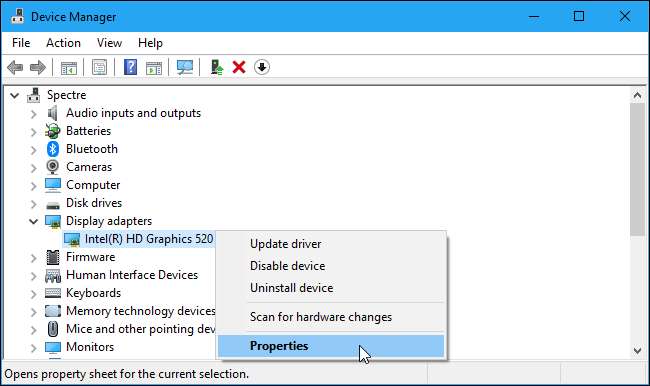
V okně vlastností klikněte na kartu „Ovladač“ a klikněte na tlačítko „Aktualizovat ovladač“.
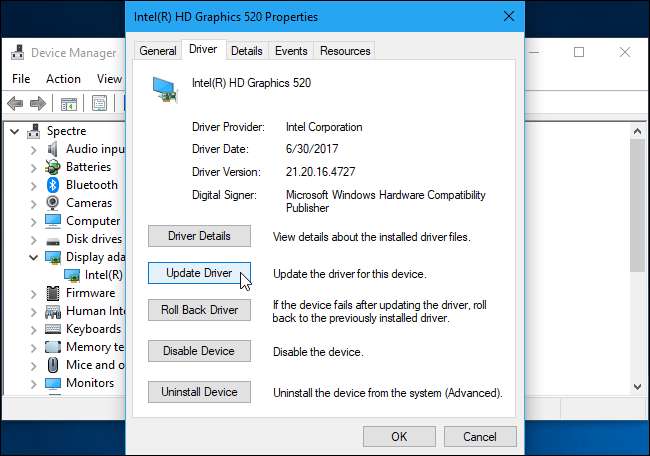
Zde klikněte na „Vyhledat ovladač v počítači“.
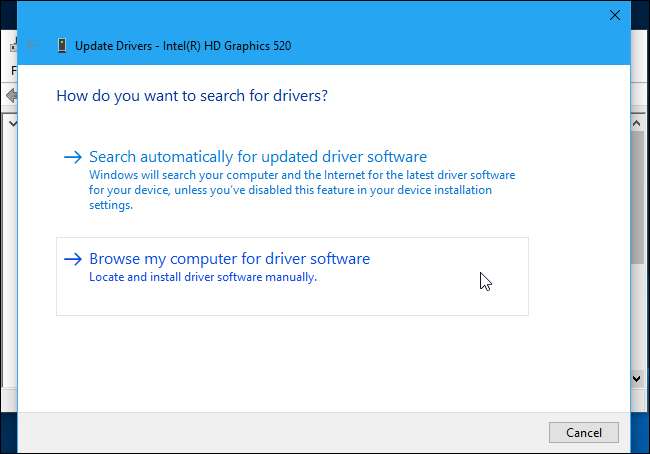
Klikněte na „Nechte mě vybrat ze seznamu dostupných ovladačů v počítači“. (Neklikejte na tlačítko „Procházet“ v horní části okna.)

Klikněte na tlačítko „Z diskety“ v pravém dolním rohu okna.
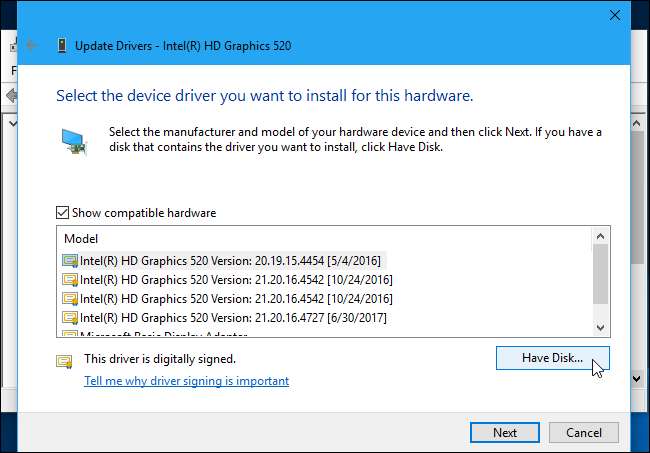
V okně Instalovat z disku klikněte na tlačítko „Procházet“.
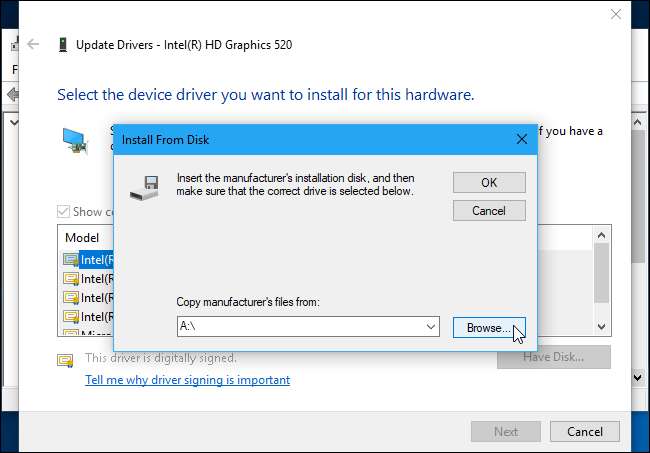
Přejděte do složky, kde jste extrahovali ovladač, a dvakrát klikněte na podsložku „Grafika“ v něm.
Poklepejte na soubor „igdlh64.inf“, pokud používáte 64bitovou verzi systému Windows, nebo dvakrát klikněte na soubor „igdlh64.inf“, pokud používáte 32bitovou verzi systému Windows.
Společnost Intel mohla v budoucích verzích grafického ovladače změnit název tohoto souboru. Pokud výše uvedený soubor INF nevidíte, hledejte v podsložce Grafika něco, co končí na „.inf“, a vyberte ten, který má v názvu 64 nebo 32, podle toho, jakou verzi Windows používáte.
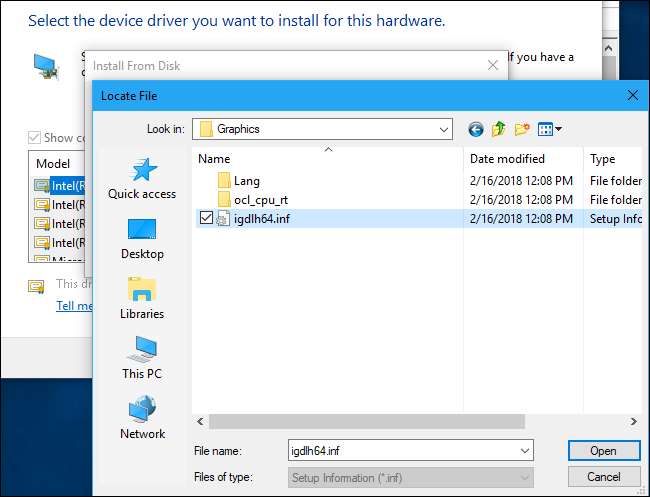
Klikněte na „OK“ a uvidíte vybraný ovladač Intel jako jedinou možnost v seznamu dostupných ovladačů. Nainstalujte jej kliknutím na tlačítko „Další“.
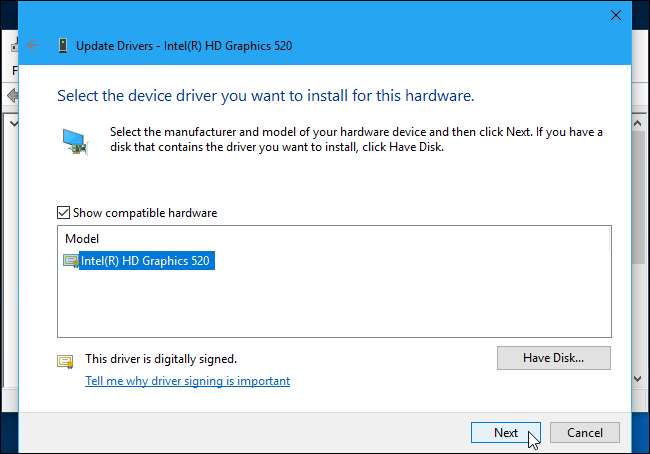
Systém Windows nainstaluje ovladač a po dokončení vás bude informovat. Doporučujeme restartovat počítač, abyste se ujistili, že je ovladač zcela nainstalován.
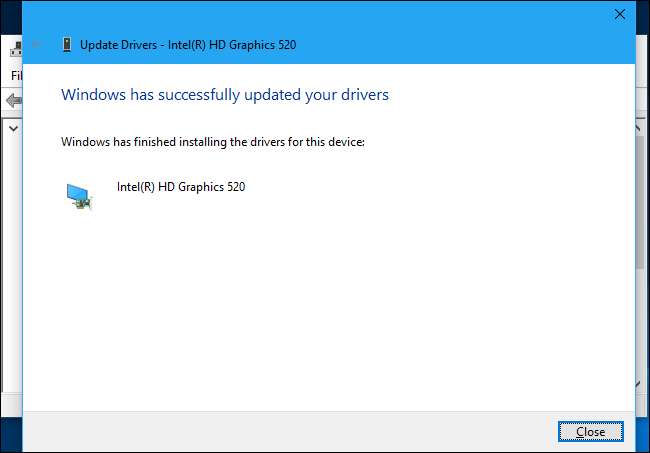
V extrémně nepravděpodobném případě, že narazíte na problémy s novými grafickými ovladači Intel, můžete přejít na web podpory výrobce vašeho počítače (opět, v mém případě by to byla společnost HP), stáhnout nejnovější grafické ovladače, které doporučují pro váš hardware a nainstalujte je do počítače, abyste získali ovladače podporované výrobcem.
Nyní můžete snadno nainstalovat ovladače od společnosti Intel
Výše uvedeným procesem musíte projít pouze jednou. Jakmile jsou nainstalovány standardní ovladače Intel, můžete si stáhnout nové ovladače z webových stránek Intel a nainstalovat je přímo na aktuální ovladače pouhým spuštěním standardního instalačního programu .exe.